Bàn di chuột (touchpad/trackpad) giúp người dùng thực hiện các thao tác di chuyển, chọn, chuyển đổi giữa các cửa sổ nhanh chóng và không cần đến chuột. Tuy nhiên, đối với những người dùng thích sử dụng chuột truyền thống và thường vô tình đụng tay vào touchpad khiến các thao tác di chuột không còn chính xác, Windows 10 cho phép người dùng vô hiệu hóa touchpad bằng cách:
1. Vào Settings > Devices > Touchpad
2. Dưới mục Touchpad, chuyển On sang Off
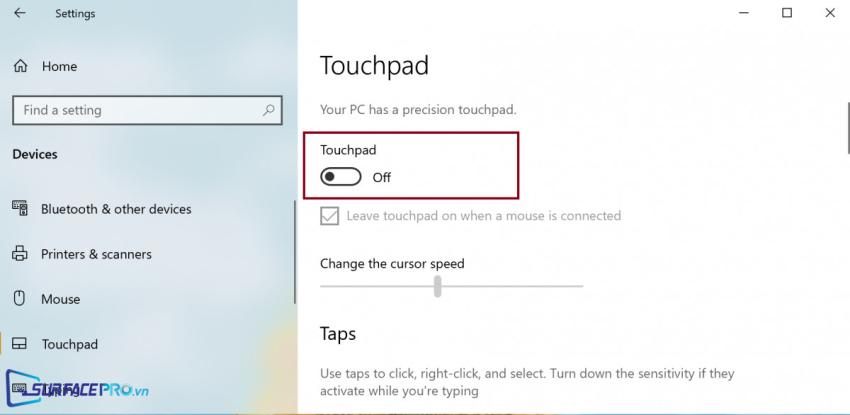
Hoặc nếu muốn thiết bị tự động tắt touchpad khi có kết nối với chuột và tự động bật lại touchpad khi ngắt kết nối với chuột, hãy:
1. Vào Settings > Devices > Touchpad
2. Dưới mục Touchpad, chuyển Off sang On
3. Click chuột để bỏ chọn Leave Touchpad on When Mouse is Connected
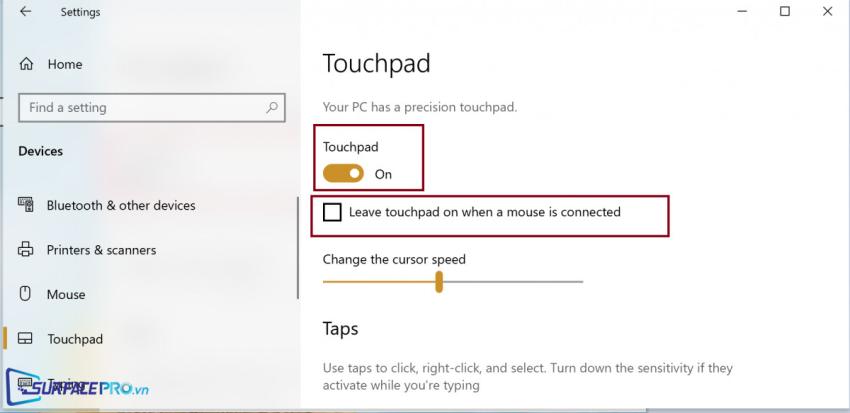
Hi vọng bài viết này sẽ giúp ích được cho các bạn! Các bạn đừng quên truy cập mục Thủ Thuật & Ứng Dụng của SurfacePro để cập nhật những thủ thuật và ứng dụng thiết thực và bổ ích nhất.
Bài viết liên quan
- Color Filters trên Windows 11 là gì và cách sử dụng? (05.12.2022)
- Cách xem Youtube ẩn danh (01.12.2022)
- Cách cài Android 12L cho Surface Duo 2 và Surface Duo (29.11.2022)
- Bật nhận diện khuôn mặt cho laptop Windows 11 (24.11.2022)
- Top 4 cách chụp màn hình máy tính Surface Pro dễ nhớ nhất (22.11.2022)

















